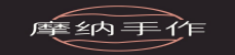生活百科网导读:下面是本网整理的关于:“”的相关资讯!
导读欢迎观看本篇文章,小依依来为大家解答以上问题。电脑反应太慢怎么办,可更改电脑虚拟内存很多人还不知道,现在让我们一起来看看吧!1、由...
欢迎观看本篇文章,小依依来为大家解答以上问题。电脑反应太慢怎么办,可更改电脑虚拟内存很多人还不知道,现在让我们一起来看看吧!

1、由于计算机的反应,它使用内存进行数据交换,而如果计算机本身内存很小,或者经常运行多个大型程序,这种数据交换就容易出现满负荷,也就是内存不足。这时候最有效的就是买个内存条扩充内存;但是,对于大多数人来说,虚拟内存可以用来解决这个问题。右键单击桌面上的“计算机”,然后选择“属性”。
2、进入属性界面,点击左上角的“高级系统配置”进入系统配置。
3、进入系统属性,点击“高级”,在“性能”栏下,点击“设置”。
4、输入设置并点击“高级”。在虚拟内存的高级栏下,点击"更改"来更改虚拟内存。
5、下面是变化的关键部分:去掉“自动管理所有驱动器的分页文件大小”前面的勾号;在这里,不要选择c盘,选择其他剩余内存大的不经常使用的磁盘,比如E盘或者D盘或者F盘;在“自定义大小”中,最小值可选择为电脑内存大小,最大值可选择为电脑内存的1.5~3倍;右键点击桌面“电脑”,点击“属性”,即可查看电脑内存。进入后,点击“设置”,然后点击“确定”。
6、如果提示您更改生效,您需要重新启动计算机,然后单击确定。
7、返回“性能选项”窗口,单击“应用”,然后单击“确定”。
8、最后,返回属性界面,点击确定关闭系统设置。
9、最后,如果设置生效,需要重启电脑,点击“立即重启”。如果不想马上启动,可以以后再启动。这种修改虚拟内存的操作在正常情况下不够明显,因为电脑是先用RAM交换数据,速度更快。如果是运行大程序或者多个程序,效果就会呈现出来。
本文到此结束,希望对大家有所帮助。
免责声明:免责声明:本文由用户上传,如有侵权请联系删除!
以上的内容,由生活百科网搜集整理分享。